Подробная инструкция для всех версий Microsoft Word. Рассказываем, как пронумеровать страницы в Ворде без титульного листа, а также с третьей страницы.
Удаление номера страницы с первой страницы
-
На вкладке Вставка нажмите кнопку Верхний колонтитул или Нижний колонтитул и выберите пункт Изменить верхний колонтитул или Изменить нижний колонтитул.
-
Установите флажок Особый колонтитул для первой страницы.

Примечание: Особый колонтитул для первой страницы можно применить не только к самой первой странице документа, но и к первой странице любого раздела в нем.
-
В области верхнего или нижнего колонтитула на первой странице вы увидите надпись Верхний (нижний) колонтитул первой страницы. Выделите номер страницы и нажмите клавишу DELETE.
-
Для выхода нажмите кнопку Закрыть окно колонтитулов или клавишу ESC.
Начало нумерации страниц со страницы 3 — двусторонняя печать
Если первая страница в документе — титульная, вторая — оглавление, а на третьей странице должен отображаться номер 1, см. статью Начало нумерации страниц на странице 3 — двусторонняя печать.
Удаление номера страницы с первой страницы
-
Выберите Вставка > Колонтитулы.
-
Справа щелкните Параметры и выберите Особый колонтитул для титульной страницы.

-
Еще раз щелкните Параметры и выберите Удаление номеров страниц.
-
Чтобы посмотреть номера страниц и проверить, удалился ли номер с первой страницы, выберите Вид > Режим чтения.
-
Если удалены все номера страниц, нажмите Вставка > Колонтитулы и выберите слева Остальные страницы. Нажмите Вставка > Номер страницы и выберите расположение номера.

Источник: http://support.microsoft.com/ru-ru/office/как-начать-нумерацию-страниц-в-word-не-с-первой-страницы-c73e3d55-d722-4bd0-886e-0b0bd0eb3f02
Где найти правила оформления для студенческих работ
Правила оформления для студенческих работ изложены в ГОСТах и в методичке, которую можно взять на вашей кафедре. Не многие студенты знают, что необходимо обязательно пользоваться сборниками правил и норм для оформления работы. Это помогает привести курсовую и дипломную работу к общему виду.
Все работы должны проходить проверку нормоконтроль, т.е. проверку оформления работы. Если будут замечены несоответствия, то студенту дается еще 2 попытки, чтобы исправить недостатки.
Рекомендуем обращаться именно к методичке, которая есть в вашем университете. Электронный вариант можно попросить у научного руководителя. В методичке могут быть внесены изменения или добавления, которые были приняты советом университета. Однако во всех гостах и методичках будет указано, что нумеровать страницы необходимо без титульного листа.
Источник: http://killer-antiplagiat.ru/blog/kak-pronumerovat-stranicy-v-vorde-bez-titulnogo
Оформление листов в текстовом документе Microsoft Word
Инструкция, которая будет приведена ниже, справедлива для всех версий приложения, начиная с 2007 года выпуска. Чтобы пронумеровать листы документа, действуют так:
- Открыть оформляемый файл в приложении Microsoft Word;
- в верхнем горизонтальном меню перейти во «Вставка»;
- найти блок «Колонтитулы» (третий от правой границы окна);
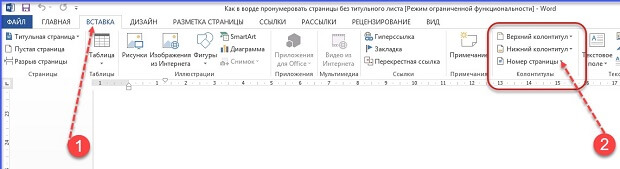
- кликнуть мышью по стрелке напротив «Номера страницы»;
- из выпавшего меню выбрать размещение цифр на полях (на фото «Внизу страницы»);

- в новом окошке кликнуть мышью на одном из вариантов положения цифры (на фото «простой номер 3»);
- нажать «Закрыть окно колонтитула».
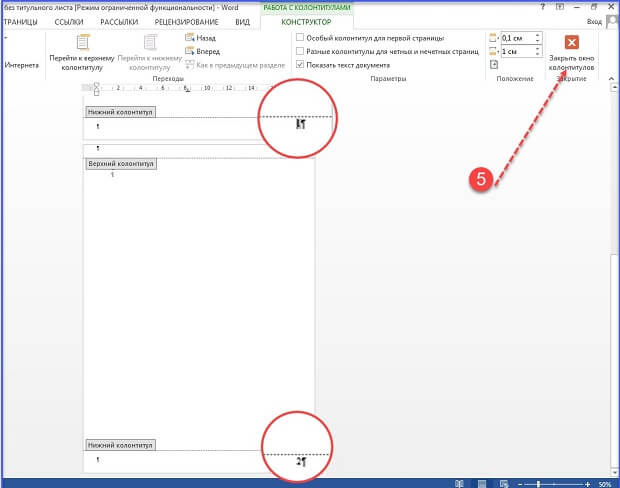
Преимуществом оформления текста в приложении Microsoft Word является возможность изменять ранее назначенное форматирование колонтитула без ущерба для основного текста. Поэтому если в ходе работы выбранное размещение окажется некомфортным или некрасивым, его всегда можно изменить.
После выполнения последней операции, на всех листах документа включая титульную страницу должны появиться цифры 1, 2, 3 и т.д. Теперь для нумерации страниц без титульного листа нужно сделать следующее:
- Кликнуть правой кнопкой мышки на линейке;
Важно! Если в открытом документе Вёрд сверху страниц нет линейки, ее легко отобразить. Надо зайти в блок «Вид» на горизонтальной панели. В закладке «Показ» поставить отметку напротив пункта меню «Линейка».
- в выпавшем окне выбрать закладку «Источник бумаги»;
- в блоке «Различать колонтитулы» отметить пункт меню «Первой страницы»;
- выбрать внизу окна «Ок».
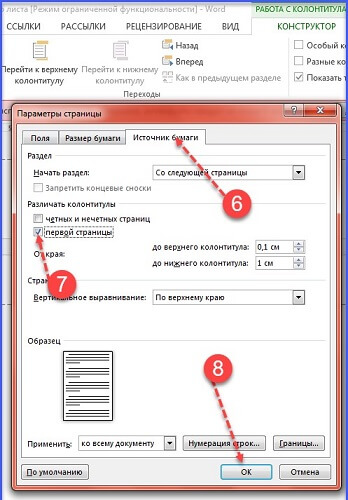
По завершении процедуры никаких видимых изменений с текстов в документе не произойдет. Различие первой страницы позволяет отделить ее от остальных, определить ее как независимую. Теперь любые изменения, вносимые в колонтитул заглавного листа, не повлияют на данные, которые отображаются в колонтитулах на последующих страницах.
- Вернуться в документе на заглавную страничку;
- двойным щелчком мыши по цифре внизу листа войти в область (она из серой должна превратиться в насыщенно черную);
- удалить единицу;
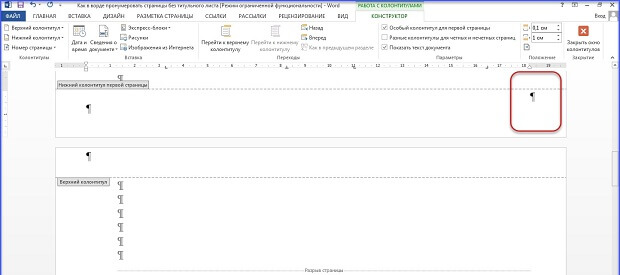
- нажать «Закрыть колонтитул».
После проделанного с листа №1 исчезнет цифра, но останется на последующих. При этом математическая последовательность номеров не будет испорчена.
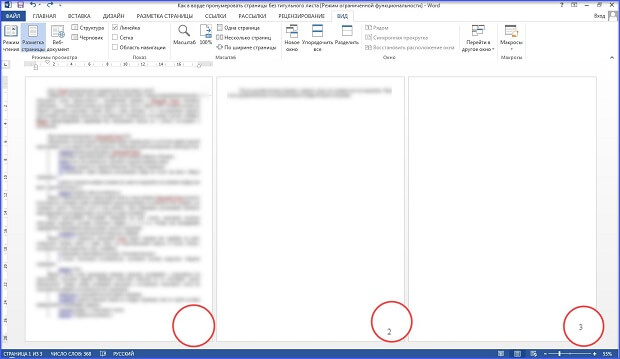
Источник: http://droidway.net/443-kak-v-vorde-word-pronumerovat-stranicy-bez-titulnogo-lista.html
Как пронумеровать страницы в ворде без титульного листа. Пошаговая инструкция
Шаг 1. В параметрах страницы документа нужно установить вид нумерации без первого листа.
Чтобы исключить титульный лист из списка нумеруемых страниц, зайдите в раздел «Разметка страницы», найдите блок «Параметры страницы» и нажмите на маленькую стрелочку в его правом нижнем углу.

Откроются все настройки этого блока. Там много интересного, но сейчас вас интересует вкладка под названием «Источник бумаги».

Когда вы поставите галочку напротив предложения различать колонтитулы «первой страницы» и нажмете кнопку ОК, ворд сможет убрать первую (титульную) страницу из вашей будущей нумерации.
Переходите к шагу 2, если в вашем документе только один раздел и в дальнейшем нумерация будет идти до конца документа, или несколько разделов, но все однотипные — без нумерации титульной страницей.
Если же в других разделах вашего документа титульной страницы просто нет, и нумерация начинается с первой, нужно будет обратить внимание на левый нижний угол окошка и в списке напротив слова «Применить» выбрать пункт «к текущему разделу». Обратите внимание, что этот пункт появляется только в том документе, разделы которого уже заведены, в документе без разделов этот пункт не отображается.

Шаг 2. В формате номеров страниц выбрать желаемый вид нумерации
Заходите в раздел «Вставка», добираетесь до блока «Колонтитулы» и нажимаете на «Номер страницы». В открывшемся списке выбираете строку «Формат номеров страниц».

Откроется окошко с вариантами нумерации. Можно пронумеровать документ арабскими цифрами, римскими, или буквами — латинским алфавитом. При выборе римской и алфавитной нумерации можно выбрать как заглавные буквы, так и строчные. Есть ещё книжный вариант, когда арабская цифра расположена между двумя черточками.
Также вам нужно решить: какой номер будет стоять на странице после титульной. Фактически в шаге 1 мы убрали номер на титульной странице, но ворд все равно помнит о ее существовании. Соответственно, если вы выберете «начать с 0», то в документе нумерация начнется с 1, а если выберете «начать с 1», то страничка после титульной получит номер 2.
Если ваш документ не содержит разделов, можете переходить к шагу 3.

Если же в документе есть несколько разделов, название каждого раздела можно также включить в нумерацию. Это особенно удобно для всевозможных длинных учебных пособий — можно быстрее сориентироваться, листая документ.
Нужно поставить галочку перед «Включить номер главы» и выбрать символ — разделитель, который будет стоять между названием главы и номером страницы.

Шаг 3. Расположить нумерацию нужной части страницы
Осталось самое простое — выбрать где поставить номер страницы. Как и в шаге 2, вам нужно зайти в раздел «Вставка», блок «Колонтитулы» и кликнуть на «Номер страницы». А в отобразившемся списке выбрать «Внизу страницы» или «Вверху страницы» — в зависимости от ваших предпочтений. Дополнительный список, выпадающий справа, поможет вам расположить номер страницы в левом или правом углу страницы, либо по центру.

Вот и все. Не так уж сложно. Нумерация страниц теперь проставляется автоматически и, если вы надумаете удалить страницу или ее часть из документа, вам не нужно беспокоится о нумерации.
Источник: http://teryra.com/kak-pronumerovat-stranicy-v-vorde-bez-titulnogo-lista/
Автоматическая нумерация и ее возможности
Самый незамысловатый способ получить номера в текстовом документе – это проставить их вручную. Такой вариант подойдет, если вы делаете файл для себя, чтобы удобно было его читать, редактировать и сшить после печати.
Но если речь идет об официальном документе или студенческой работе, дипломе, реферате или курсовой, то ручной труд вряд ли кто-то оценит. Тут есть четкие правила, как и где нужно поставить номера на страницах. И в этом нам помогает автоматическая нумерация.
Что она позволяет делать:
- быстро нумеровать все листы в файле;
- при необходимости удалить цифру 1 с первой страницы;
- сделать нумерацию начиная с любого натурального числа, например, не с 1, а с 2, 3 или 4;
- разместить номер внизу или вверху в зоне колонтитулов, при этом сохраняется форматирование всего документа, ничего никуда не съезжает и не переносится в основном тексте;
- использовать арабские и римские цифры, а также буквы латинского алфавита для нумерации, если ваша работа позволяет такие вольности.
После применения функции можно легко создать автоматическое оглавление, в котором пункты будут ссылками по документу. Это очень удобно, а в некоторых случаях и необходимо.
Сделать сквозную нумерацию с первой до последней страницы очень просто. Сейчас я вам покажу этот вариант, а затем мы разберем более сложные способы.
Примечание: интерфейс Microsoft Word почти не менялся начиная с 2007 года. У меня программа версии 2019 года, но если у вас Word 2010, 2013 или 2016, то вы все равно без труда повторите действия, показанные в этой инструкции. Если вы используете версию 2003 года и более ранние, то внешний вид в них отличается, но рассматриваемая функция там тоже есть.
Источник: http://iklife.ru/dlya-novichka/kak-pronumerovat-stranicy-v-word.html
Нумерация с первого листа
Открываем документ в редакторе Microsoft Word и идем во вкладку “Вставка”. Затем нажимаем на нужную нам опцию.

Теперь выбираем, где будет находиться цифра: вверху, внизу или сбоку листа. В каждом из этих пунктов есть свои подпункты. Например, если мы хотим вставить колонтитулы вверху или внизу страницы, то нам предлагается сделать это в левом, правом углу или по центру. Также можно выбрать внешний вид: сделать цифры крупнее, добавить разные оформительские элементы, повернуть номер “на бочок”.
Кликните по нужному варианту. Если у вас нет четких требований к документу, то выберите понравившееся оформление на свой вкус. После этого на всех листах начиная с первого появятся номера от 1 до числа, соответствующего объему вашей работы.

Чтобы перейти из зоны колонтитулов к дальнейшей работе с текстом, нажмите на любое место документа двойным щелчком мыши или в верхнем меню кликните по крестику.

Источник: http://iklife.ru/dlya-novichka/kak-pronumerovat-stranicy-v-word.html
Как пронумеровать страницы в ворде без титульного
Чтобы пронумеровать страницы без титульного, необходимо иметь основные знания Ворда. Все оформление текста подчиняется верхней панели. Обратите внимание на верх открытой программы MS WORD. Вы увидите несколько вкладок подряд: ФАЙЛ, ГЛАВНАЯ, ВСТАВКА, ДИЗАЙН, РАЗМЕТКА СТРАНИЦЫ, ССЫЛКИ, РАССЫЛКИ, РЕЦЕНЗИРОВАНИЕ, ВИД.
Все эти блоки помогают оформить правильно студенческую работу. Как именно, расскажем дальше.
Удаление номера страницы с первой страницы
Чтобы пронумеровать страницы в ворде без титульного листа нужно нажать на вкладку «Вставка», если панель была скрыта.
После нажатия она появится на мониторе.
Затем на панели нужно найти блок «Коллонтитулы».
Нажмите на строку «Номер страницы».

Затем выберите «Внизу страницы» => «Простой номер 2»
Когда откроется конструктор коллонтитулов, весь монитор как будто станет серым, вы сможете увидеть на верхней панель отметку «Особый колонтитул для первой страницы».

Все. Программа сможет самостоятельно автоматически определить, что титульный лист должен остаться без номера страницы.
Таким образом, вы сможете пронумеровать страницы в ворде без титульного листа.
Начало нумерации страниц со страницы 3
Некоторым студентам может пригодится информация, как пронумеровать страницы в ворде без титульного со номера 3. Допустим, если внутри между титульным и оглавлением будет находиться аннотация или рецензия.
Вам нужно повторить всю ту же процедуру, которую мы рассказали выше. Выполните инструкцию и продолжайте следующую.
Выберите «Формат номеров страницы».
Откроется отдельное окно. В нем вы сможете увидеть внизу «Нумерация страниц».
Выберите «Начать с..» и введите в пустое окно цифру «2».
Ваш титульный лист останется без номера, но оглавление уже будет идти под номером 3. Так вы сможете поставить после титульного листа дополнительную страницу.
Таким образом, вы сможете правильно пронумеровать страницы в ворде без титульного листа.
Источник: http://killer-antiplagiat.ru/blog/kak-pronumerovat-stranicy-v-vorde-bez-titulnogo
Как начать с произвольного номера
Если нам нужно пронумеровать все листы, в том числе и первый, но сами значения начать не с 1, а с другого числа, то сначала привычной дорогой идем во вкладку “Вставка”, выбираем уже знакомую нам опцию и внешний вид номеров.
Затем в той же вкладке открываем настройки формата.

Указываем значение, с которого следует начать. Допустимый диапазон начинается с 0 и заканчивается 2 147 483 646. Не спрашивайте только, откуда взялось именно такое число.
Примечание: если задать начало отсчета с нуля, а затем удалить номер с первого листа, то получим номера со второй страницы, но с цифры 1.
Подтвердите действие кнопкой “ОК” и оцените результат своих трудов.

Источник: http://iklife.ru/dlya-novichka/kak-pronumerovat-stranicy-v-word.html
Как убрать в Word нумерацию страниц
Для того чтобы убрать номера со всех страниц, нужно воспользоваться простой функцией. Она находится всё в том же контекстном меню «Номера страниц».
Источник: http://osnov-computer.ru/numeraciya-stranic-v-vorde/
Как изменить формат цифр в нумерации страниц
При необходимости, пользователь может изменить формат цифр, используемый при нумерации страниц документа Word. По умолчанию, в программе используются обычные (арабские) цифры.
В приложении доступны римские цифры, строчные или прописные буквы латинского алфавита, которые можно использовать при нумерации страниц, вместо обычных цифр.
Согласно ГОСТ к нумерации документов предъявляют следующие требования:
- используются арабские цифры;
- цифры размещаются над текстом в верхней части страницы;
- в состав нумерации входят приложения и список литературы.
В отдельных учреждениях и организациях применяются другие правила для оформления нумерации страниц в Ворде.
Для изменения формата цифр, выполните следующие шаги:
- Откройте вкладку «Вставка», в группе «Колонтитулы» нажмите на «Номер страницы».
- В открывшемся меню выберите «Формат номеров страниц…».
- В окне «Формат номера страницы», в параметре «Формат номера:» подберите нужный формат, а затем нажмите на кнопку «ОК».

Источник: http://vellisa.ru/kak-pronumerovat-stranitsyi-word




